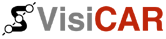 | Руководство VisiCAR™ Client |
| ||||
| << 1.1 Начало инсталляции | Оглавление | 1.3 Эксперт-установка >> | ||
1. После выполнения начальных действий
(см. раздел Начало инсталляции на
стр. 9.), в появившемся окне (рис. 1.2) необходимо пройти регистрацию. В полях
Имя и фамилия пользователя и Организация необходимо указать личные
данные пользователя устанавливаемого программного обеспечения.
 Заполнение поля Имя и фамилия пользователя — обязательно!
Заполнение поля Имя и фамилия пользователя — обязательно!
В поле Серийный номер необходимо
указать номер лицензии устанавли-ваемого экземпляра программного обеспечения.
Номер лицензии Вы найдете внутри коробки установочного диска (под СD-ROM).
 Серийный номер и техническую регистрационную карточку необходимо хранить в надежном месте для предотвращения
несанкционированного использования программного обеспечения.
Серийный номер и техническую регистрационную карточку необходимо хранить в надежном месте для предотвращения
несанкционированного использования программного обеспечения.
Для выбора Стандартного варианта установки
— отметьте опцию Упрощенная установка.
Нажмите кнопку Далее.
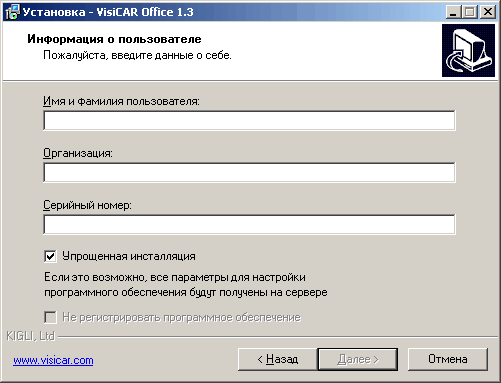
2. На экране появится окно проверки
всех регистрационных параметров.
При неполных регистрационных данных пользователя на сервере мобильных
объектов — упрощенная инсталляция будет невозможна. Дальнейшая установка
программы может быть продолжена как Эксперт-установка (с указанием всех
необходимых данных).
При некорректно заданном лицензионном номере — на экране появится соответствующее
сообщение об ошибке. Проверьте правильность указанных данных и повторите
попытку. При неккоректно заданном номере — продолжить установку будет
невозможно.
Нажмите кнопку Далее.
3. На этом шаге можно выбрать раздел жесткого диска, на который будет установлено программное обеспечение. Для этого следует предвари-тельно просмотреть информацию о свободном объеме памяти на диске. Сравнить имеющиеся количество с необходимым для установки про-граммного обеспечения, и выбрать наиболее подходящий раздел. В информационной строке содержатся данные о необходимом количестве свободного места на жестком диске для данной программы. После выбора раздела нажмите кнопку Далее (рис. 1.3).
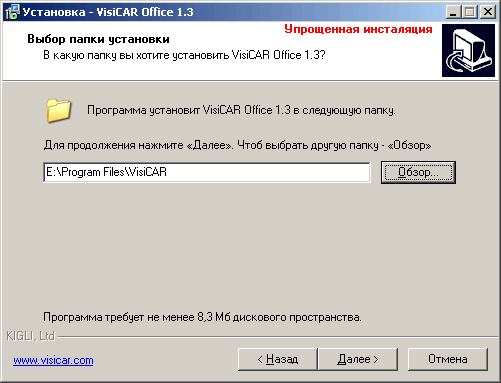
4. На этом шаге на экране появится
информационное окно, отображающее компоненты программного обеспечения,
которые будут установлены на Ваш компьютер. Изменить набор устанавливаемых
компонентов нельзя — окно Установка компонентов является информационным.
Для продолжения инсталляции программы — нажмите кнопку Далее.
5. В появившемся окне выберите
группу, в которой мастер инсталляции создаст значки установленного программного
обеспечения. В дальнейшем Вы найдете ярлыки этого программного обеспечения
в меню Пуск. Для выбора необходимой папки нажмите кнопку Обзор. Для
продолжения инсталляции — кнопку Далее.
6. На следующем шаге предлагается создать ярлык для устанавливаемого программного обеспечения на “рабочем столе” и/или в “быстром запуске”.
![]()
 Если Вы планируете ежедневно использовать данное программное обеспечение
– ярлык на “рабочем столе” или в “быстром запуске” ускорят процесс работы
и избавит от поисков в меню.
Если Вы планируете ежедневно использовать данное программное обеспечение
– ярлык на “рабочем столе” или в “быстром запуске” ускорят процесс работы
и избавит от поисков в меню.
7. Проверьте правильность
указанных каталогов. Для внесения изменений — нажмите кнопку Назад.
Для продолжения установки — кнопку Установить. На экране появится окно,
отображающее полосу прогресса инсталляции программного обеспечения.
8. Установите необходимые (доступные)
локальные картографические данные (см. раздел Установка локальных
геоданных на стр. 20.).
9. В окне завершения процесса инсталляции (рис. 1.4) активизируйте необходимые опции:
- Начать работу с VisiCAR™ Client. При активизации этой опции после успешной инсталляции будет начата работа с программой VisiCAR™ Client;
- Активизировать интерфейс TimeSync. При активизации этой опции будет начата работа программы синхронизации времени (см. раздел Принцип работы на стр. 9.).
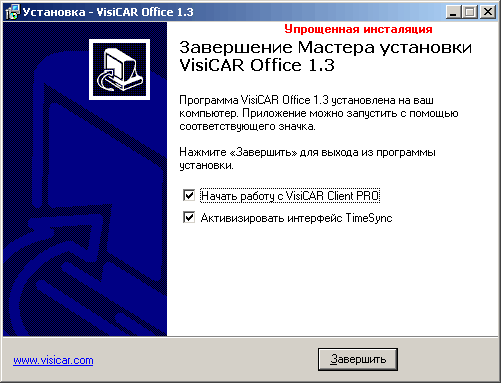
10. Нажмите кнопку Завершить.
| << 1.1 Начало инсталляции | Оглавление | 1.3 Эксперт-установка >> |
| © ООО "Кигли", 2002-2004 | ||